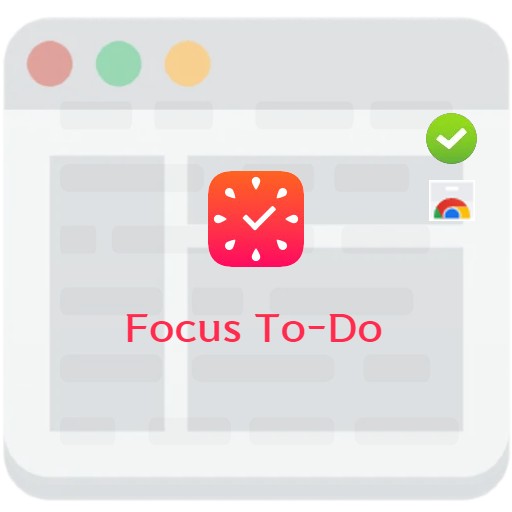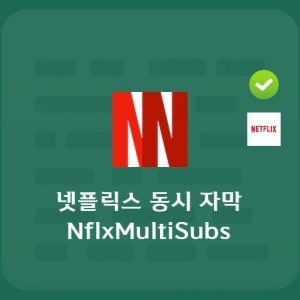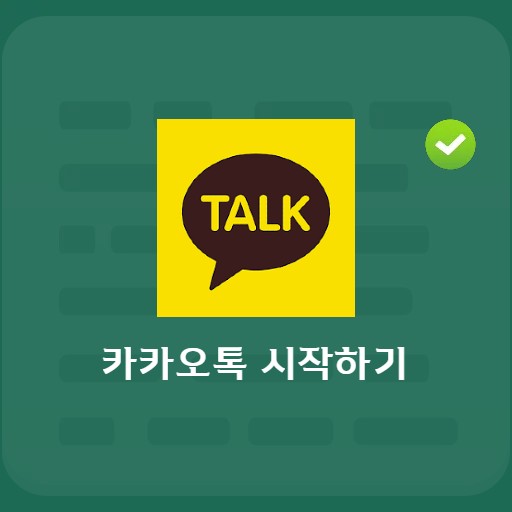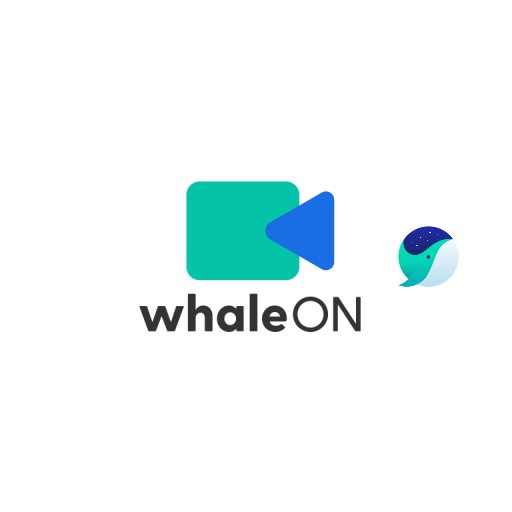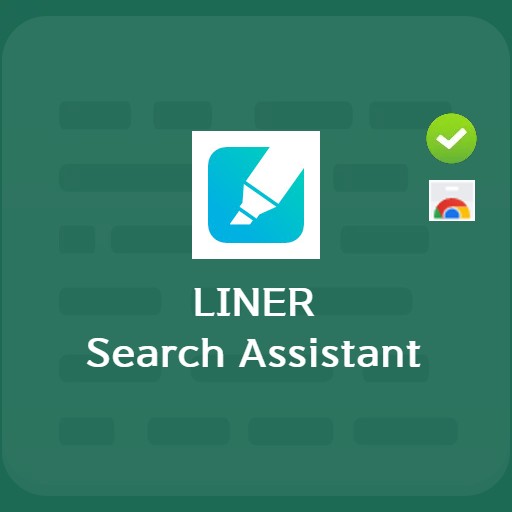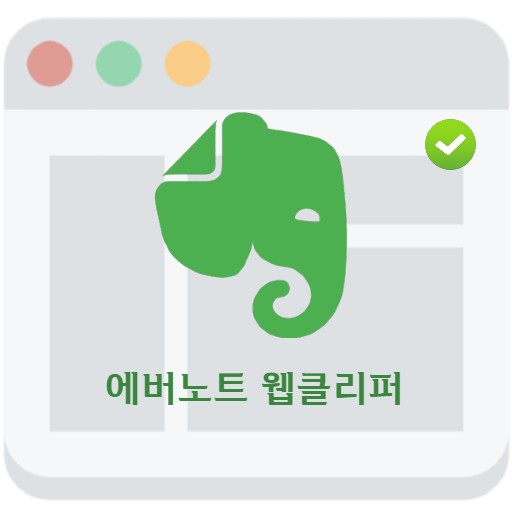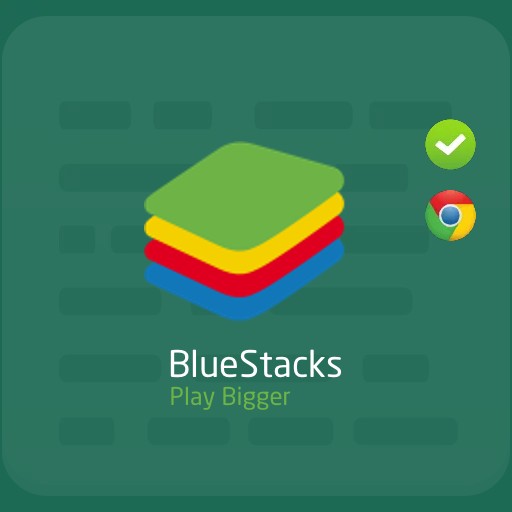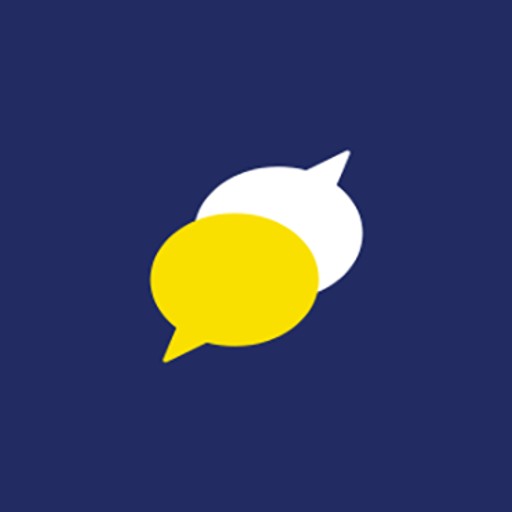목차
넷플릭스는 소개와 요약을 봐야하는 경우가 있습니다. 비디오를 넘어 인터넷 상에서 영화나 드라마, 넷플릭스 오리지널 등의 OTT 영상을 볼 수 있는 서비스로 가장 유명한 넷플릭스는 많은 사랑을 받고 있는데, 크롬 웹스토어에서 그 사랑을 확인할 수 있습니다. 넷플릭스 다중 자막을 이용할 수 있을 뿐만 아니라 Netflix Extended와 같은 오프닝 스킵 기능도 이용할 수 있습니다. 이처럼 넷플릭스 PC를 이용하시는 분은 크롬 확장 프로그램 덕에 다양한 부가 기능을 이용할 수 있습니다.
Netflix Extended 기본정보
시스템 요구사양 및 제원

| 목록 | 상세정보 |
|---|---|
| 개발사 | SVODExtensions inc. |
| 운영체제 | Windows / Android / MacOS |
| 파일 | Netflix_Extended_APP |
| 업데이트 | 675KiB |
| 카테고리 | LifestyleAPP |
Netflix Extended는 크롬 브라우저 앱을 통해 기본적으로 다운로드 후 바로 사용할 수 있습니다. 소개, 요약을 건너뛰고 다음 영화/에피소드를 탐색할 수 있는 기능입니다. Windows나 MacOS에서도 크롬이 설치가 되어 있다면 바로 사용할 수 있습니다. 확장프로그램의 아이콘을 클릭하면 넷플릭스 페이지가 열리고 동작을 변경할 수 있는 옵션 메뉴를 이용해 상태를 액세스 할 수 있습니다.
서비스 이미지
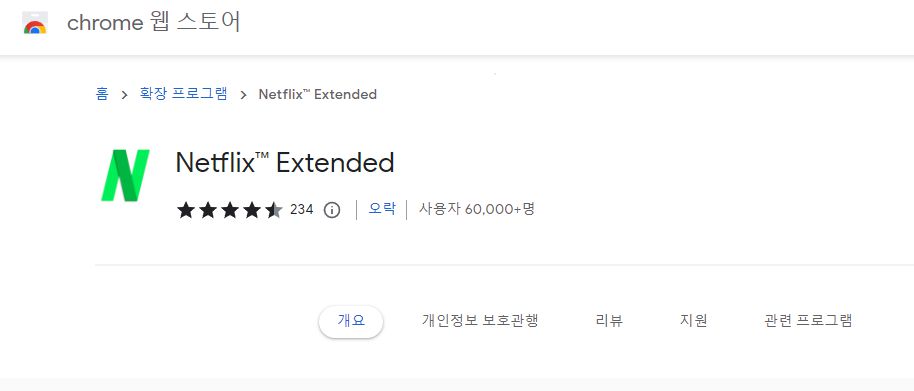
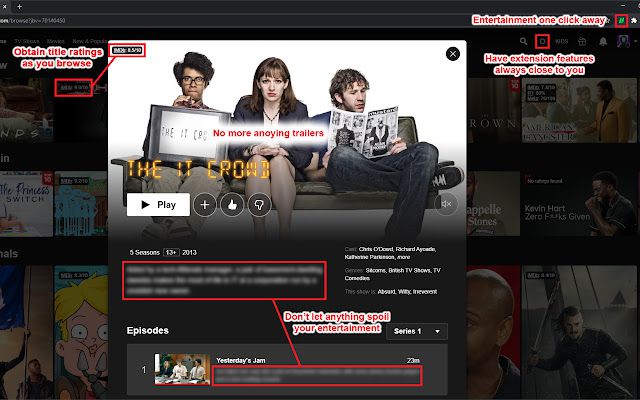
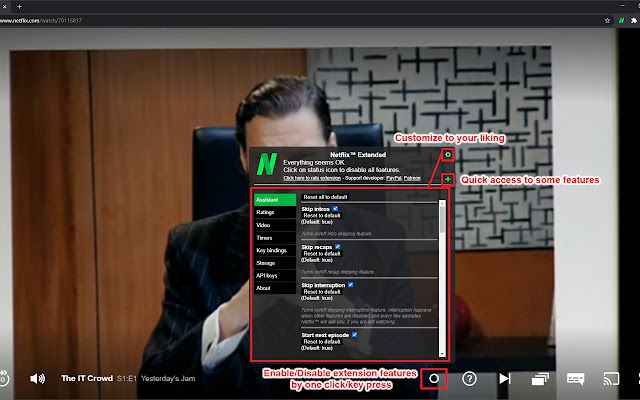
Netflix Extended 설치 하는법
Netflix Extended 다운로드
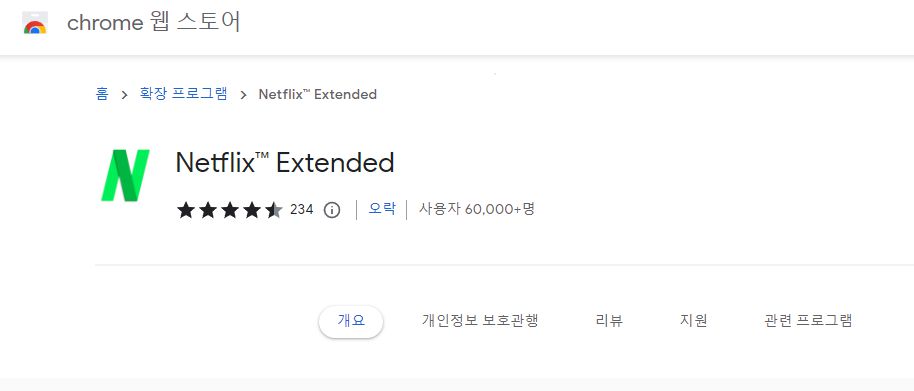
크롬에 설치하게 되면 주소 표시줄 우측에 녹색의 로고 표시가 되는 것을 확인할 수 있습니다. 이미 이용자가 6만 명을 넘어섰는데, 오프닝 건너뛰기 버튼을 누르는 것이 상당히 귀찮은 사람들도 많다는 것을 알 수 있습니다. 정주행을 하고 있을 경우에 자동으로 넘겨주는 기능을 제공하고 있기 때문에 사용자의 원하는 곳을 제대로 긁어주고 있다고 할 수 있습니다.
Netflix Extended 사용법
기본 화면
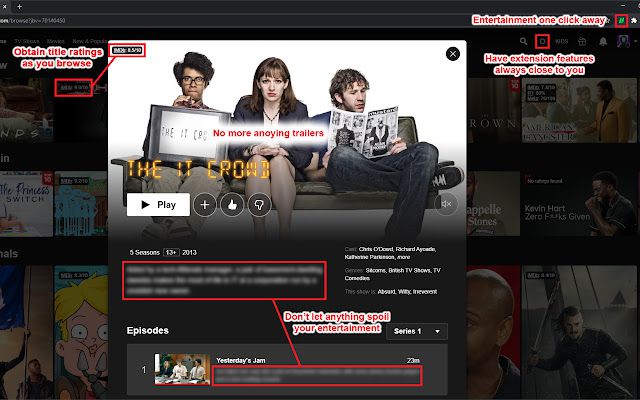
기본 설정이 완료 된 상태에서 위와 같은 화면을 만날 수 있습니다. 제목에 IMDB 평점을 확인할 수 있습니다. 사람들이 재밌게 본 것은 이유가 있겠죠? 그리고 트레일러가 실행되지 않기 때문에 새로 시청하는 소재를 미리 알지 않도록 도와줍니다. 그리고 블러처리(흐리게)가 된 상태로 내용을 미리 알 수 없기 때문에 방해 받지 않는 것을 확인할 수 있습니다. 어떠한 경우에도 스포일러를 피해 보세요. 넷플릭스 파티를 통해서 함께 볼 수 있습니다.
Netflix Extended 설정과 선택
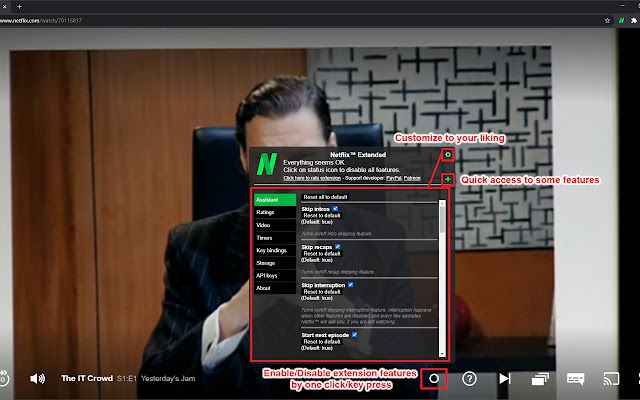
Netflix Extended 기능
- Skip intros – 인트로 건너뛰기
- Skip recaps – 요약 건너뛰기
- Skip interruption – 방해 없애기
- Skip next episode – 다음 에피소드 자동 재생
- Stop trailers – 트레일러 멈추기
- Hide disliked titles – ‘싫어요’ 누른 타이틀 안보이게 하기
- Blur spoilers – 에피소드 설명 흐리게
- Show rating – 평점 보기
어시스턴트 기능 뿐만 아니라 단축키도 사용할 수 있습니다. Video player Key binding을 할 경우에 아래와 같은 설정을 할 수 있습니다.
넷플릭스 단축키
기본 단축키
- 재생/일시 중지(기본 기능) – ‘스페이스 바 / Enter’ (기본 기능)
- 전체화면 – ‘F’ (기본 기능)
- 요약 건너뛰기 – ‘S’ (기본 기능)
- ‘위쪽 화살표’를 눌러 볼륨을 높임(기본 기능)
- ‘아래쪽 화살표’를 눌러 볼륨 감소(기본 기능)
- ‘오른쪽 화살표’를 눌러 앞으로 건너뛰기(기본 기능)
- ‘왼쪽 화살표’를 눌러 뒤로 건너뛰기(기본 기능)
단축키 변경 가능
- 현재 에피소드 중에 다음 에피소드로 이동 – ‘N’ (변경 가능)
- 현재 에피소드에서 이전 에피소드로 이동 – ‘B’ (변경 가능)
- 탐색 페이지로 돌아가기 – ‘Escape’ (변경 가능)
- 자막 일시적 비활성화 – ‘H’ (변경 가능)
- 음소거/음소거 해제 – ‘M’ (변경 가능)
FAQ
PC에서 크롬을 이용하는 분들은 크롬 웹스토어에서 Netflix Extended를 이용해 오프닝을 건너뛰기 할 수 있습니다.
Netflix Extended에서 제공하는 기능 중 스포일러를 막기 위한 여러가지 기능을 제공하고 있습니다. Skip intros – 인트로 건너뛰기 Skip recaps – 요약 건너뛰기 Skip interruption – 방해 없애기 Skip next episode – 다음 에피소드 자동 재생 Stop trailers – 트레일러 멈추기 Hide disliked titles – '싫어요' 누른 타이틀 안보이게 하기 Blur spoilers – 에피소드 설명 흐리게 기능을 이용할 수 있습니다.
기본 단축키와 Netflix Extended에서는 추가로 설정할 수 있는 키 변경 기능을 제공하고 있습니다. 재생/일시 중지(기본 기능) – '스페이스 바 / Enter' (기본 기능) 전체화면 – 'F' (기본 기능) 요약 건너뛰기 – 'S' (기본 기능) '위쪽 화살표'를 눌러 볼륨을 높임(기본 기능) '아래쪽 화살표'를 눌러 볼륨 감소(기본 기능) '오른쪽 화살표'를 눌러 앞으로 건너뛰기(기본 기능) '왼쪽 화살표'를 눌러 뒤로 건너뛰기(기본 기능) 현재 에피소드 중에 다음 에피소드로 이동 – 'N' (변경 가능) 현재 에피소드에서 이전 에피소드로 이동 – 'B' (변경 가능) 탐색 페이지로 돌아가기 – 'Escape' (변경 가능) 자막 일시적 비활성화 – 'H' (변경 가능) 음소거/음소거 해제 – 'M' (변경 가능)
참고
관련 앱
해당 카테고리와 관련한 다른 글은 다음과 같습니다.